为您推荐相关教程
更多视频 > AI摘要
AI摘要
U盘数据丢失常见于误操作、病毒攻击等,70%源于误删,90%可恢复。本文介绍5种恢复方法:基础应急恢复(如Ctrl+Z撤销删除)、系统工具(如chkdsk修复、文件历史记录)、第三方软件(如转转大师)、命令行工具(如Windows File Recovery)及专业服务。恢复成功率受操作及时性影响,建议立即停止使用U盘,避免数据覆盖。日常应养成备份习惯、启用写保护,降低数据丢失风险。
摘要由平台通过智能技术生成一、基础应急恢复:适用于刚删除且未操作的场景
适用场景
- 误删除单个 / 多个文件(未清空回收站或使用
Shift+Del); - 删除后未对 U 盘进行写入、拔插或格式化操作;
- 文件删除时间在 30 分钟内,且 U 盘仍连接在电脑上。
操作步骤:
方法 1:快捷键撤销删除(Ctrl+Z)
- 立即停止操作:删除文件后,不要进行任何新的文件读写(如新建文件夹、复制文件)。
- 执行撤销命令:在 U 盘打开的文件夹空白处右键点击,选择 “撤销删除”,或直接按下
Ctrl+Z组合键。 
- 验证恢复结果:检查文件是否回到原位置,若成功恢复则无需进一步操作。
方法 2:检查系统隐藏文件
- 打开 “文件资源管理器”,点击顶部 “查看”→勾选 “隐藏的项目”;
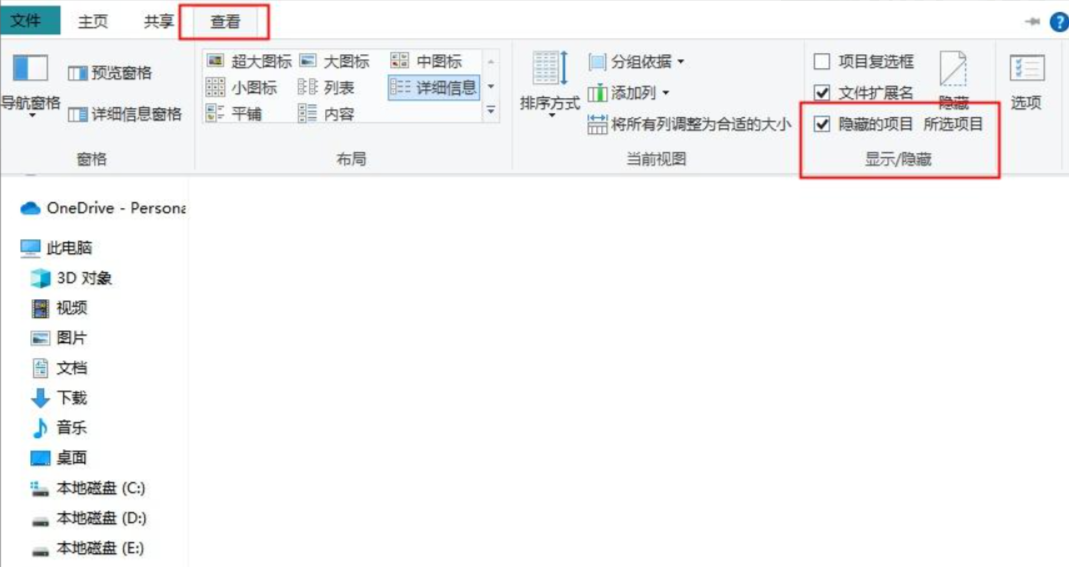
- 若发现
autorun.inf等异常文件,先用杀毒软件扫描(如 Windows Defender 全盘扫描),再右键文件选择 “属性”→取消勾选 “隐藏”。
注意事项
- 时效性:此方法仅在删除后 30 分钟内有效,超过此时限系统可能释放文件占用的磁盘空间。
- U 盘状态:若已拔插 U 盘或重启电脑,
Ctrl+Z可能失效,需转用其他方法。
二、系统工具恢复:适用于文件系统错误或备份场景
适用场景
- U 盘提示 “文件或目录损坏且无法读取”“需要格式化”;
- 已启用 Windows 文件历史记录或 macOS Time Machine 备份;
- 文件系统错误(如 FAT32/exFAT 分区表损坏)。
操作步骤:
方法 1:Windows 文件历史记录(需提前启用)
- 插入 U 盘,打开 “控制面板”→“系统和安全”→“文件历史记录”;
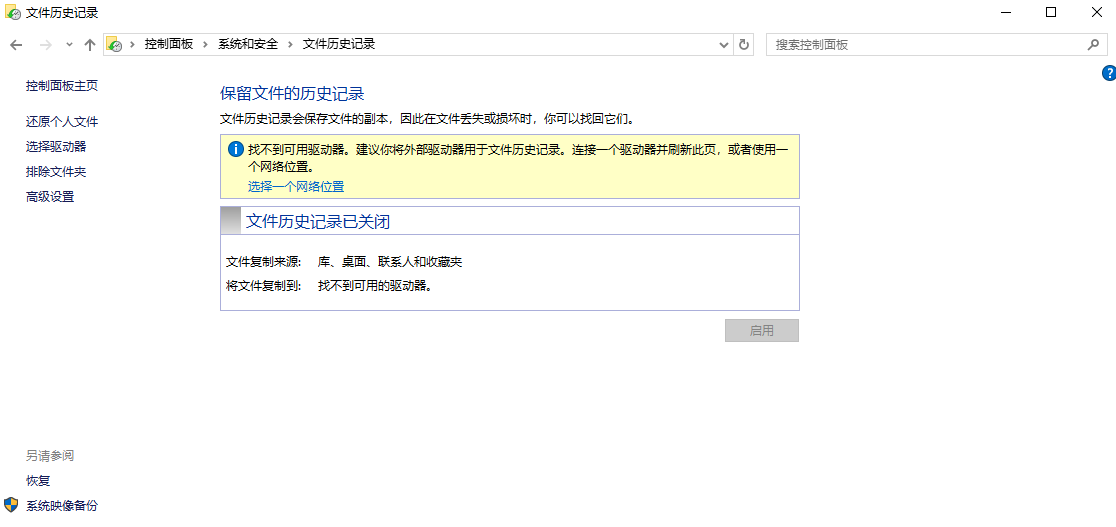
- 点击左侧 “还原个人文件”,在时间线中找到删除前的备份点;
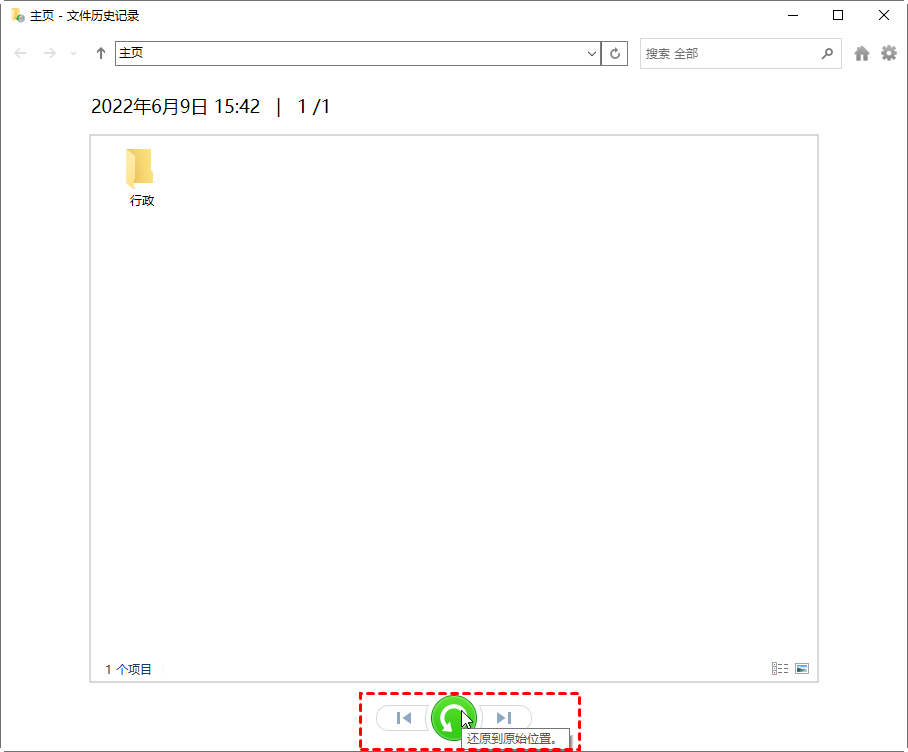
- 勾选需要恢复的文件,点击 “还原”,文件将自动回到原路径。
方法 2:chkdsk 命令修复 RAW 格式错误
- 以管理员身份打开 “命令提示符”,输入
chkdsk H: /f /r(H 为 U 盘盘符); 
- 等待命令执行完成(进度条 100%),系统将修复坏道并恢复隐藏文件;
- 重新插拔 U 盘,检查文件是否可访问。
注意事项
- 备份优先:执行
chkdsk前建议先通过数据恢复软件提取重要数据,避免修复过程中文件损坏。 - 格式限制:
chkdsk仅支持 NTFS/FAT32/exFAT,对 APFS 等格式无效(需使用 macOS 磁盘工具)。
三、第三方软件恢复:适用于误删、格式化、病毒删除等场景
适用场景
- 误删除后清空回收站或使用
Shift+Del永久删除; - U 盘格式化(快速格式化成功率 85%,完全格式化需深度扫描);
- 病毒攻击导致文件隐藏或删除,且杀毒后无法恢复。
工具推荐:转转大师数据恢复软件
核心优势:
- 支持 FAT32/exFAT/NTFS 文件系统,兼容所有 U 盘品牌;
- 扫描结果按 “可恢复性” 分级(绿灯:高完整性,黄灯:部分覆盖,红灯:无法恢复);
- 免费版支持基础恢复,深度扫描可挖掘碎片化文件。
操作步骤:
第一步、选择恢复模式

要进行u盘恢复,那么就要选中相应的功能,此处应该选择“u盘/内存卡恢复”,不过也有例外的情况,假如u盘是格式化丢失的文件,那就得选择“误格式化恢复”。
第二步、选择原数据储存位置

由于我们是要恢复u盘的数据,所以我们的原数据就存储在u盘,选择u盘,点击开始扫描。
第三步、u盘扫描

U盘扫描会花费一点时间,u盘数据越多,花费的时间就越多,所以等待期间还请耐心一点哦。
第四步、文件预览

文件能不能正常恢复,预览一下就知道了。
第五步、恢复文件

选中要恢复的文件,点击“恢复”设置一下导出。

导出完成。文件恢复成功。
注意事项
- 安装位置:软件需安装在电脑系统盘,避免占用 U 盘空间导致数据覆盖;
- 预览验证:优先恢复可预览的文件(如图片能显示缩略图、文档可查看文字),避免恢复损坏文件。
四、命令行工具恢复:适用于高级用户或无图形界面场景
适用场景
- Windows 10/11 系统,需恢复特定格式文件(如仅恢复.jpg/.docx);
- 电脑性能有限,无法运行大型图形化软件。
工具:Windows File Recovery(微软官方免费工具)
操作步骤
- 从 Microsoft Store 下载安装后,以管理员身份打开 “命令提示符”;

- 输入命令格式:
winfr 源盘符: 目标盘符: /模式 /参数,例如:- 恢复 U 盘(F 盘)中所有.jpg 文件至 D 盘:
winfr F: D: /signature /n *.jpg - 恢复误删的 Word 文档:
winfr F: D: /regular /n *.docx
- 恢复 U 盘(F 盘)中所有.jpg 文件至 D 盘:
- 等待扫描完成,恢复文件将保存在目标盘符的 “Recovery_日期” 文件夹中。
参数说明
/regular:常规模式,适用于 NTFS 文件系统近期删除文件;/signature:签名模式,适用于 FAT32/exFAT(U 盘常用格式);/n:指定文件名 / 格式(如*.pdf表示恢复所有 PDF 文件)。
五、专业服务恢复:适用于物理损坏或复杂故障
适用场景
- U 盘无法识别(插入电脑无提示音、灯不亮);
- 主控芯片损坏(异响、发热、焦糊味);
- 数据覆盖严重或加密文件恢复(如 BitLocker 加密 U 盘)。
服务流程
- 故障检测:专业机构通过 PC-3000 等设备检测故障类型(接口损坏 / 芯片故障 / PCB 断裂);
- 数据提取:物理损坏需拆解 U 盘,通过芯片读取器直接提取闪存数据;
- 重组与校验:利用专业软件修复文件系统,对碎片化文件进行 MD5 完整性校验。
注意事项
- 成本与成功率:逻辑故障恢复费用约 200-500 元(成功率 90%),物理损坏需 1000 元以上(成功率 60%-80%);
- 隐私保护:选择 ISO 27001 认证机构,签订数据保密协议。
六、数据恢复成功率影响因素与预防措施
关键影响因素
| 场景 | 成功率 | 核心原因 |
|---|---|---|
| 误删除未覆盖 | 90%+ | 文件索引未被破坏,数据区完整 |
| 快速格式化 | 85% | 文件分配表清空,但数据区未擦除 |
| 完全格式化 | 30%-50% | 部分扇区被零填充,碎片化严重 |
| 物理损坏(芯片故障) | 60%-80% | 需芯片级提取,依赖硬件设备 |
预防措施
1、安全使用习惯:- 通过系统托盘 “安全弹出” U 盘,避免直接拔插;
- 启用 U 盘写保护开关(部分品牌支持物理锁),防止误删或病毒写入。
- 重要数据同步至云盘(如 OneDrive、阿里云盘),开启 “历史版本” 功能;
- 每月将 U 盘数据备份至移动硬盘,使用 3-2-1 备份原则(3 份副本、2 种介质、1 份异地)。


 技术电话:17306009113
技术电话:17306009113 工作时间:08:30-22:00
工作时间:08:30-22:00 常见问题>>
常见问题>> 转转大师数据恢复软件
转转大师数据恢复软件
 微软office中国区合作伙伴
微软office中国区合作伙伴
 微信
微信 微信
微信 QQ
QQ QQ
QQ QQ空间
QQ空间 QQ空间
QQ空间 微博
微博 微博
微博
 u盘删除文件怎么恢复
u盘删除文件怎么恢复
 免费下载
免费下载





















